Сканиране с помощта на бутона за бърз достъп (запаметяване на компютър)
Сканиране с помощта на бутона за бърз достъп (запаметяване на компютър)
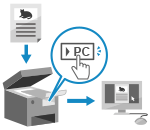 | Можете да сканирате оригинал и да съхраните сканираните данни в компютър, свързан към устройството. Трябва да работите само с устройството. Според настройките, регистрирани за бързия клавиш на екрана [Начало] на контролния панел, сканираните данни се съхраняват на предварително посочен компютър. |
Необходима подготовка |
Към бутона за бърз достъп трябва предварително да регистрирате целевия компютър и настройките за сканиране. Подготовка на бутон за бърз достъп за съхраняване на сканирани данни на компютър Ако на компютъра, използван като място за запазване, се появи екранът ScanGear MF, затворете екрана. |
1
Поставете оригинала. Поставяне на оригинали
2
На контролния панел натиснете [Scan -> PC1] или [Scan -> PC2] на екрана [Начало]. Екран [Начало]
Започва сканирането на оригинала.
Форматът на сканираните данни и целевият компютър са регистрирани към всеки бутон за бърз достъп. Сканирането се извършва според настройките, регистрирани към избран бутон за бърз достъп.
За да отмените сканирането, натиснете [Отказ]  [Да]. Отменяне на сканиране
[Да]. Отменяне на сканиране
 [Да]. Отменяне на сканиране
[Да]. Отменяне на сканиранеКогато сканирането приключи, целевата папка се показва на екрана на избрания компютър.
* По подразбиране се създава подпапка с датата на сканиране в папка [Документи] (Windows) или папка [Pictures] (macOS) и сканираните данни се записват в тази папка.
 Когато се появи [Скан. сл.: Нат. Старт]
Когато се появи [Скан. сл.: Нат. Старт]
Когато оригиналът се постави върху стъклото за документи и се сканира, се показва екранът за сканиране на допълнителни оригинали.
За да продължите да сканирате оригинали, поставете ги върху стъклото за документи и натиснете  на контролния панел.
на контролния панел.
 на контролния панел.
на контролния панел.Натиснете [Край скан.], за да запаметите сканираните данни.

* Ако размерът на оригинала е различен, част от изображението може да липсва или изображението може да бъде сканирано по-малко.
 | |
Потвърждаване на регистрираната информация на бутона за бърз достъпМожете да потвърдите регистрираната информация на бутона за бърз достъп, избран в стъпка 2, като изберете бутона за бърз достъп на показания екран със следните стъпки:
Проверка или промяна на настройката за сканиране или на местоположението за запазванеМожете да проверите и промените настройката за сканиране, като използвате MF Scan Utility (Помощна програма за сканиране на MF) от компютъра, използван за местоположение за запазване. Стартиране на MF Scan Utility (Помощна програма за сканиране на MF) |